Kuinka asentaa EzzerMacs Kodi Builds
>
Tänään näytän sinulle kuinka asentaa EzzerMacs Builds Kodi 18.5 Leia -versioon ja alempiin versioihin, mukaan lukien 17.6 Krypton. Tämän oppaan kuvakaappaukset on otettu Kodista Windows 10: ssä. Ohjeet näiden rakenteiden asennukseen toimivat myös FireStickissä, Android Mobilesissa ja kaikissa muissa Kodi-tuetuissa laitteissa..
Kymmenillä Kodi-rakennuksilla EzzerMacs on helposti yksi suurimmista rakennuskirjastoista tällä hetkellä. Siinä on rakennukset sekä Kodi Leidalle että Kodi Kryptonille. Etsitpä sitten pientä, kevytä rakennetta pienimuotoisille media-vempaimille tai raskaita, täysin ladattuja rakennuksia huippuluokan laitteille, löydät ne kaikki täältä. EzzerMacs on myös lisätty parhaiden Kodi-rakennusten luetteloomme.
Aloitetaan asennusohjeiden kanssa.
Napsauta tätä lukeaksesi vastuuvapauslausekkeemme ennen jatkamista.
Kuinka asentaa EzzerMacs Builds Kodiin
EzzerMacsilla on valtava luettelo Kodi-rakennuksista sekä Leiaille että Kryptonille. Tässä lähteessä asuu myös kaksi velhoa, joiden kirjoitusasussa on vain pieni ero:
- Ohjattu EzzerMac-toiminto
- EzzerMacS velho
Molemmat velhot isännöivät samaa sisäistä EzzerMacs Kodi -sarjaa. EzzerMac Wizard antaa kuitenkin käyttöoikeuden myös muiden velhojen, kuten Vodkan ja One Nationin, rakennuksiin. EzzerMacilla on myös täysin erilainen käyttöliittymä. Sen käyttöliittymä on vuorovaikutteisempaa ja graafisempaa. Katsomme sitä lyhyesti myöhemmin.
Asennamme Art Nouveau Build -oppaan tässä oppaassa mielenosoituksia varten. Se on yksi EzzerMacs-lähteen sisäisistä rakennuksista.
Plutonium on myös EzzerMacs-rakenne. Olemme käsittäneet Plutonium Kodi Build -sovelluksen asennuksen erillisessä oppaassa.
Aloitetaan asennuksen kanssa.
Huomio: Kodi Builds tuo rajoittamattoman suoratoistosisällön, mutta voi myös saada sinut oikeudellisiin ongelmiin. Kodi-käyttäjien on käytettävä VPN: ää piilottaakseen henkilöllisyytensä elokuvien / TV-ohjelmien / urheilun suoratoiston aikana. Lisäksi monet suositut lisäosat ovat maantieteellisesti estettyjä ja vaativat VPN: n toimiakseen.
Minä henkilökohtaisesti käytän ja suosittelen ExpressVPN mikä on Kodille paras VPN. Voit saada 3 kuukauden ilmaiseksi ja säästää 49% vuosisuunnitelmistaan.
Osa 1– Salli tuntemattomat lähteet: Aloitamme ottamalla käyttöön tuntemattomat lähteet. On varmistettava, että Kodi antaa sinun asentaa kolmannen osapuolen rakennukset.
1) Käynnistä Kodi laitteellasi. Kun aloitusnäyttö latautuu, napsauta asetukset

2) Napsauta Järjestelmäasetukset (tai napsauta järjestelmä sivustolla Kodi 18 Leia)
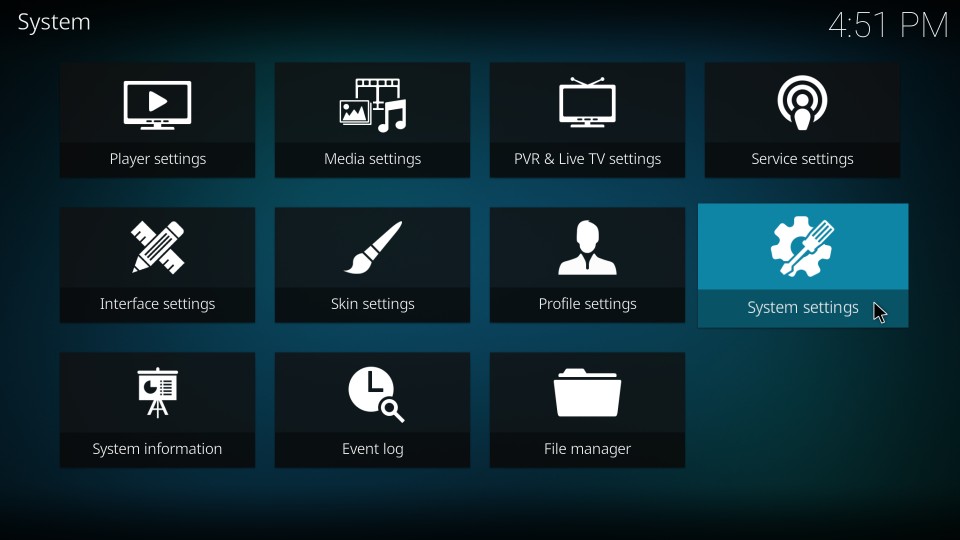
3) Vasemmalla näet sivupalkin, jossa on joitain vaihtoehtoja. valita Lisäosia
4) Oikealla, näet Tuntemattomat lähteet. Jatka ja ota tämä vaihtoehto käyttöön, jos se on kytketty pois päältä
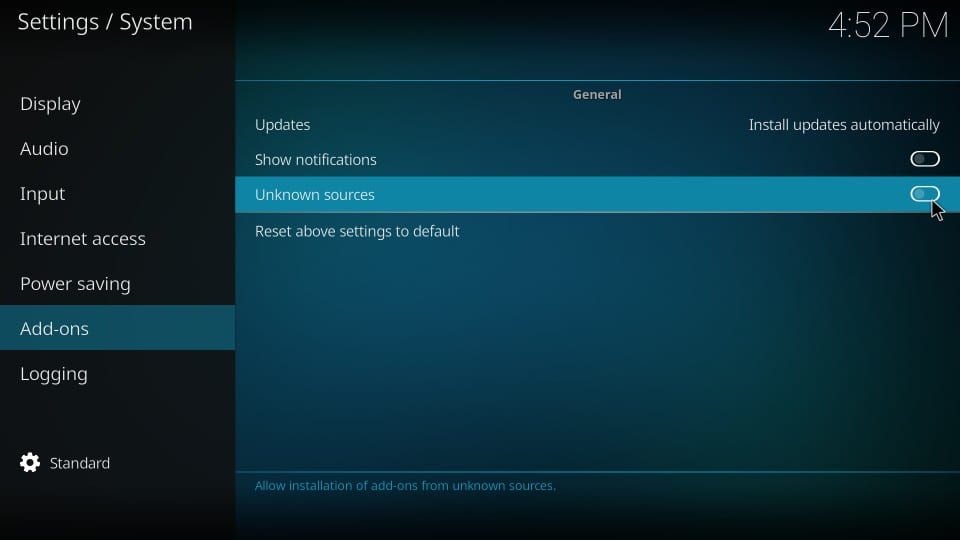
5) Ohita seuraava varoitusviesti ja napsauta Joo. Voit olla varma, että EzzerMacs Kodi -sovelluksen rakenteet ovat turvallisia
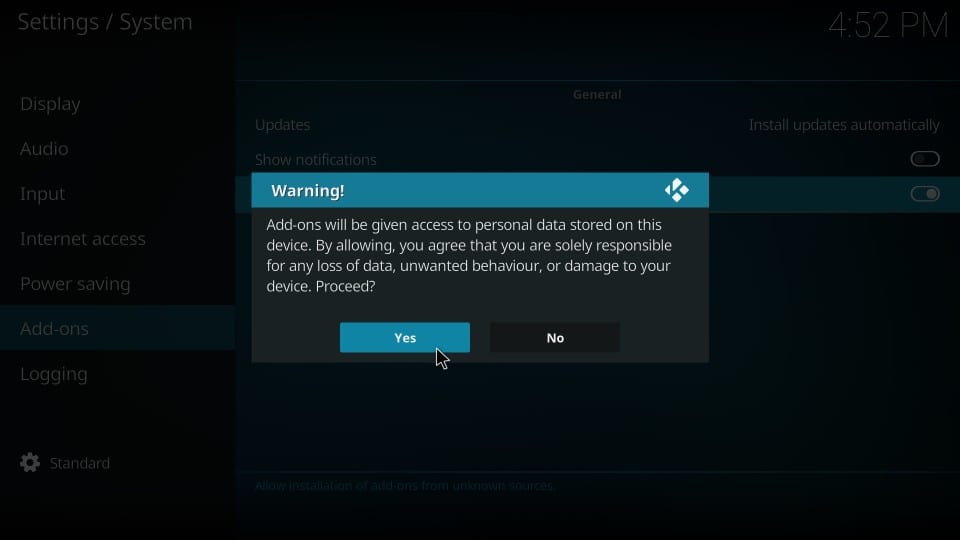
Osa 2– Asenna ohjatun EzzerMacs-arkisto: Asennamme nyt tämän arkiston, josta myöhemmin asennamme EzzerMacs-velhoja
1) Palaa takaisin Kodi-sovelluksen aloitusnäyttöön. Klikkaus asetukset uudelleen

2) Napsauta Tiedostonhallinta seuraavassa ikkunassa
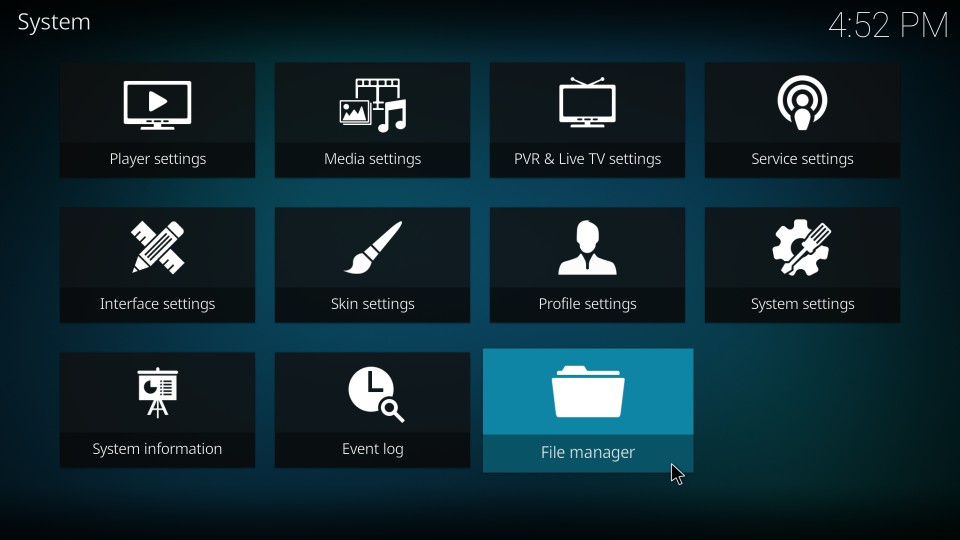
3) Valitse ja napsauta Add-source kun näet tämän ikkunan
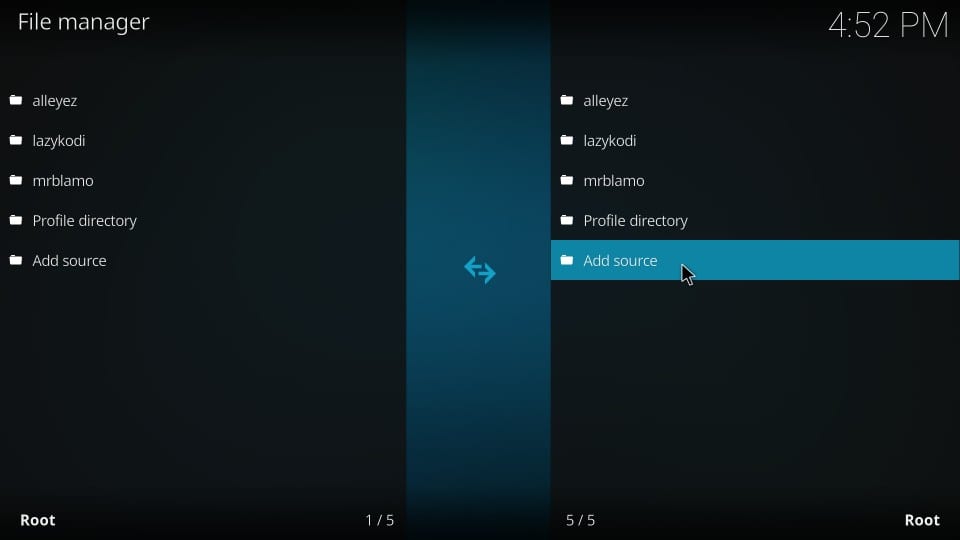
4) Napsauta nyt missä näet seuraavassa ponnahdusikkunassa
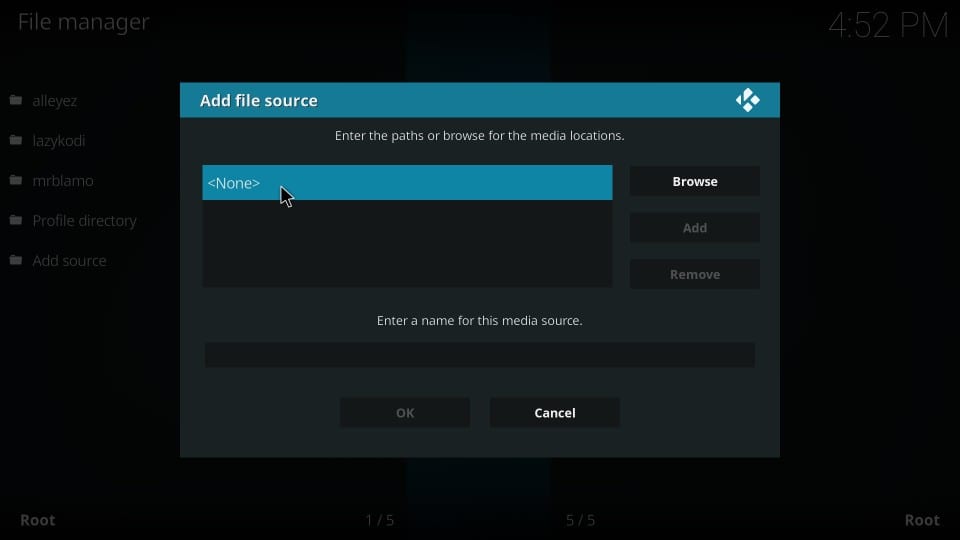
5) Käytä näytön näppäimistöä ja kirjoita seuraava polku annettuun tyhjään tilaan: http://ezzer-mac.com/repo
Kirjoita tämä URL huolellisesti. Se on avain sinulle, kun asennat EzzerMacs Kodi rakentaa onnistuneesti.
Klikkaus kunnossa
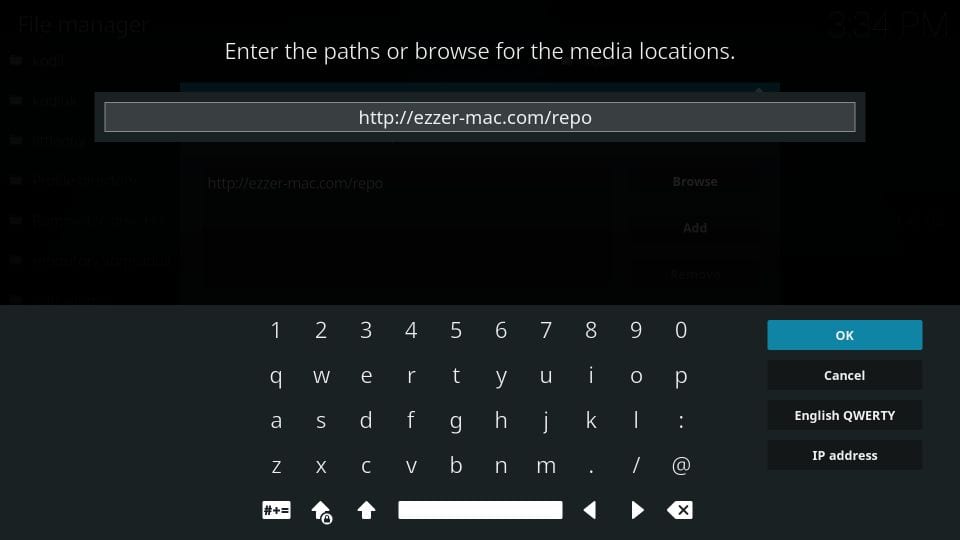
6) Korosta takaisin tähän ikkunaan merkitty kenttä Kirjoita tälle lähteelle nimi ja kirjoita mikä tahansa lähteen nimi. Tee nimi tunnistettavissa. Olen menossa ezzer
Klikkaus kunnossa
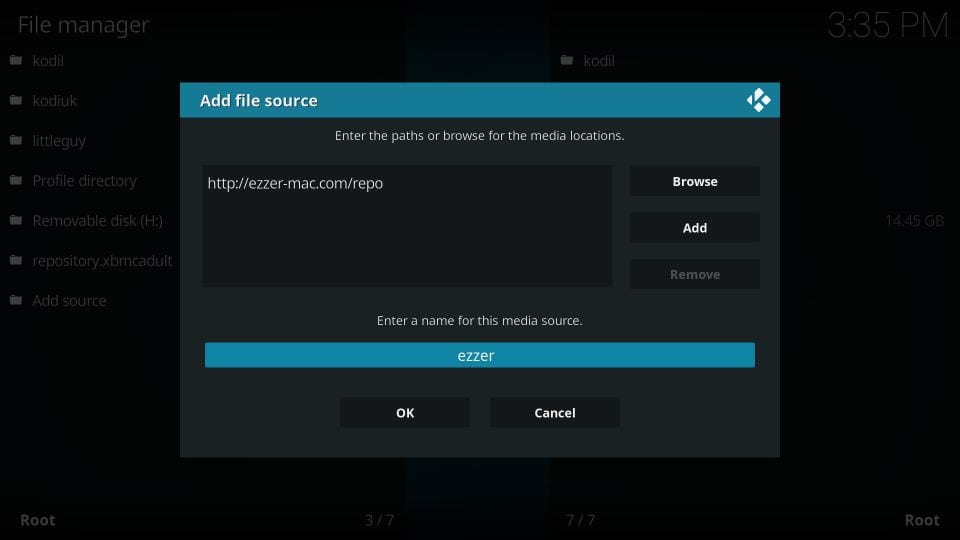
Osa 3– Olet lisännyt lähteen. Asennamme nyt EzzerMacs Wizard Repository -koodin Kodiin tästä lähteestä.
6) Palaa takaisin Kodi-aloitusnäyttöön ja napsauta vasemmalla sivupalkilla Lisäosia
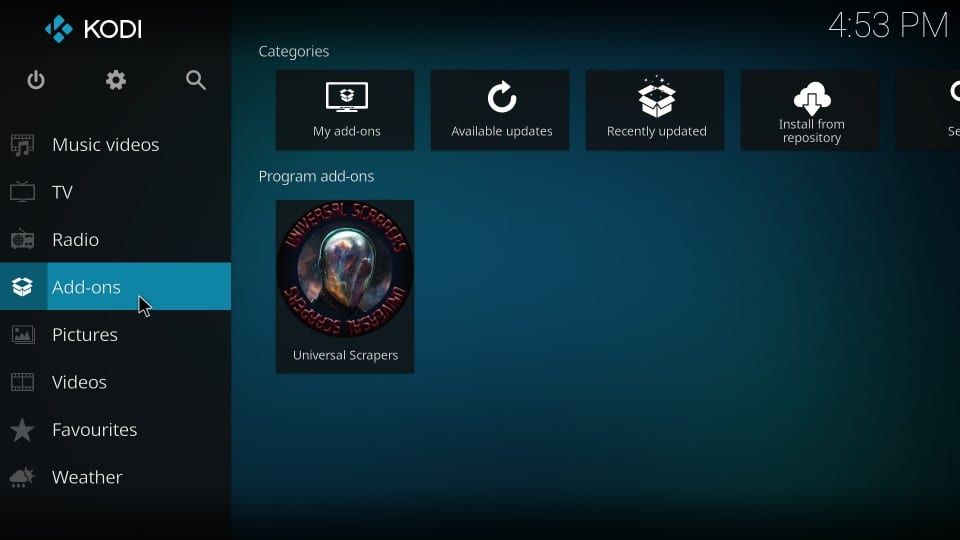
7) Siirry seuraavan ikkunan vasempaan yläkulmaan ja napsauta avaa laatikko kuvake tai kansanimeltään Pakettien asentaja
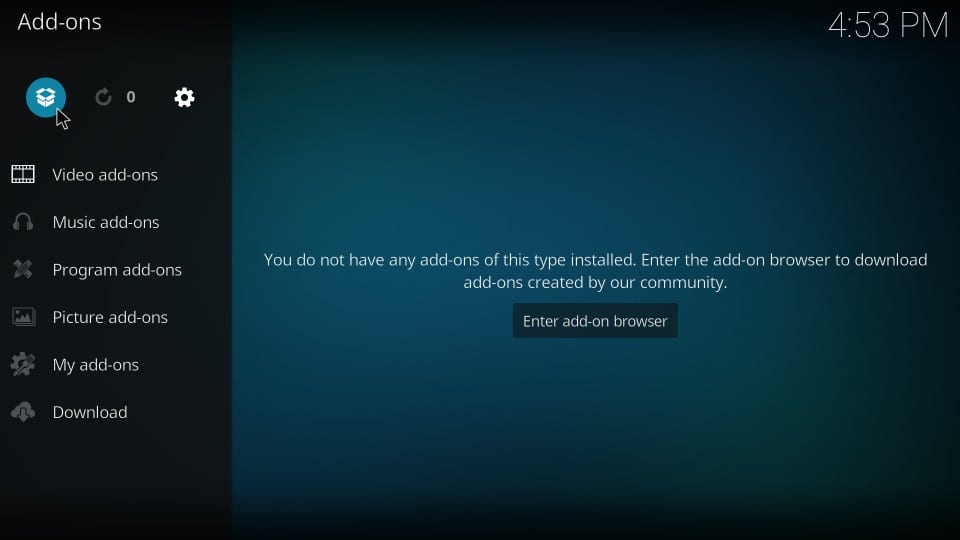
8) Valitse ja avaa Asenna zip-tiedostosta
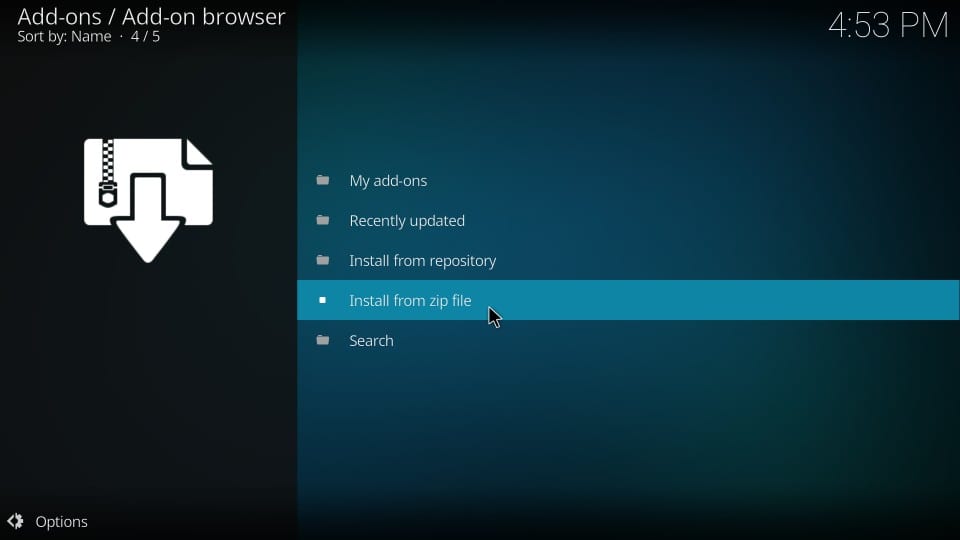
9) Napsauta ezzer (tai mikä tahansa muu nimi, jonka olet lisännyt lisäämällä lähdettä vaiheessa 11)
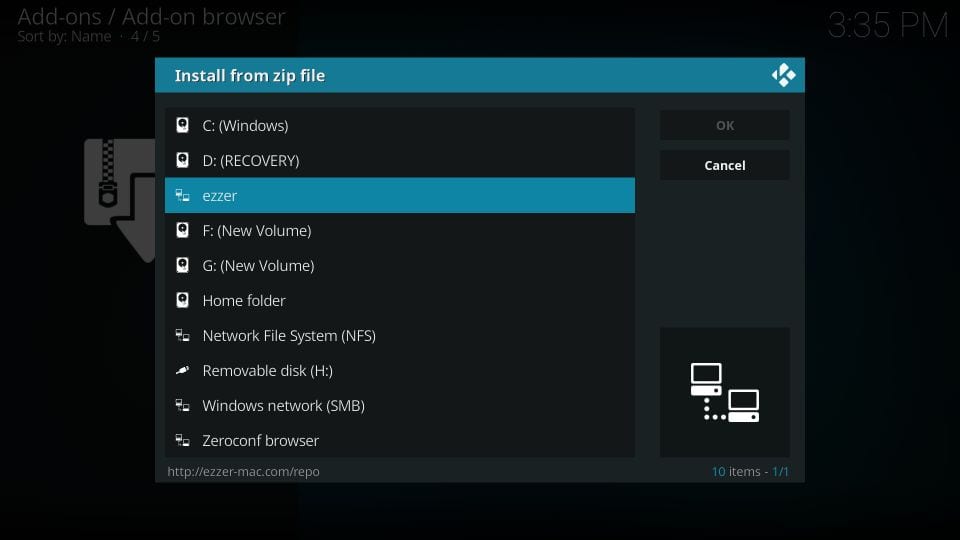
10) Napsauta zip-tiedostoa EzzerMacsWizard.zip
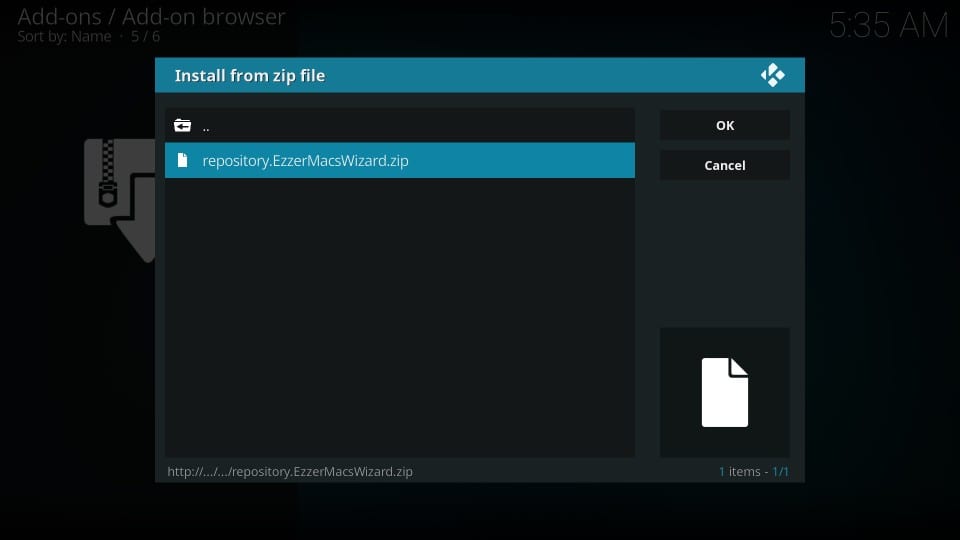
11) Odota ilmoitusta EzzerMacs Wizard Repository -lisäosa on asennettu. Se vie vain muutaman sekunnin
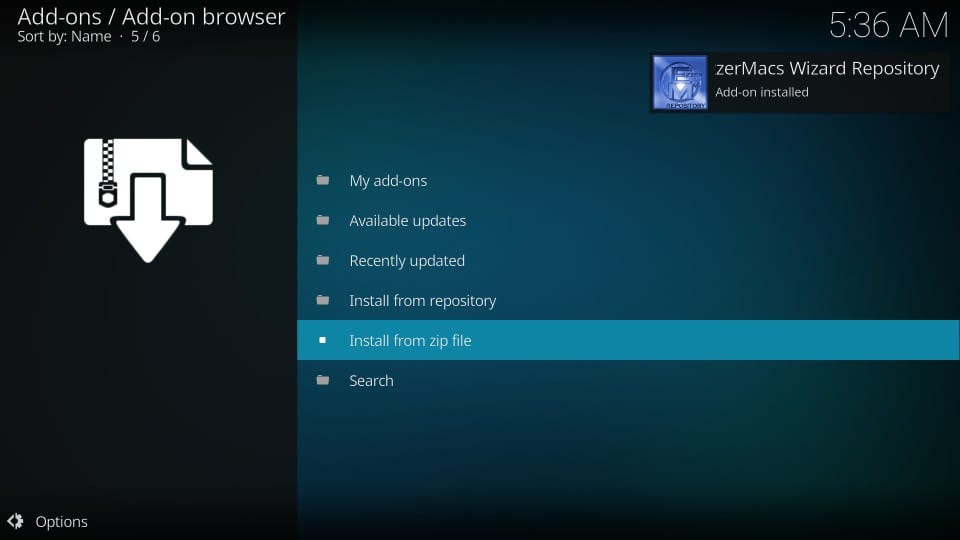
Osa 3 – Ohjatun EzzerMac-asennus: Olet asentanut arkiston onnistuneesti. Käytämme tätä repoa asentaaksesi ohjattu toiminto. Jatka viimeisestä vaiheesta (vaihe 17)
12) Napsauta Asenna arkistosta
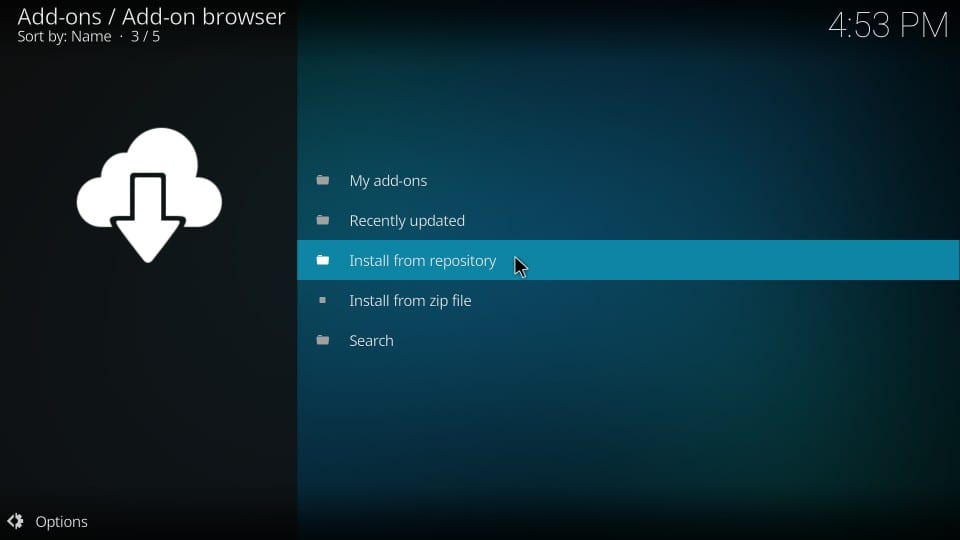
13) Avaa EzzerMacs Wizard Repository
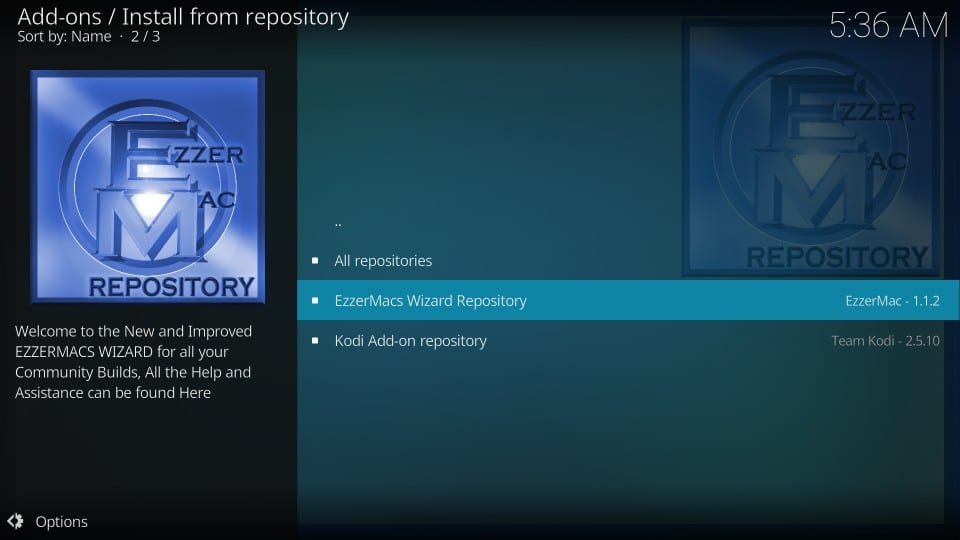
14) Napsauta Ohjelman lisäosat

15) Kuten näette, ohjattua toimintoa on kaksi vaihtoehtoa. Voit valita jommankumman. Aion keskustella molemmista seuraavassa osassa.
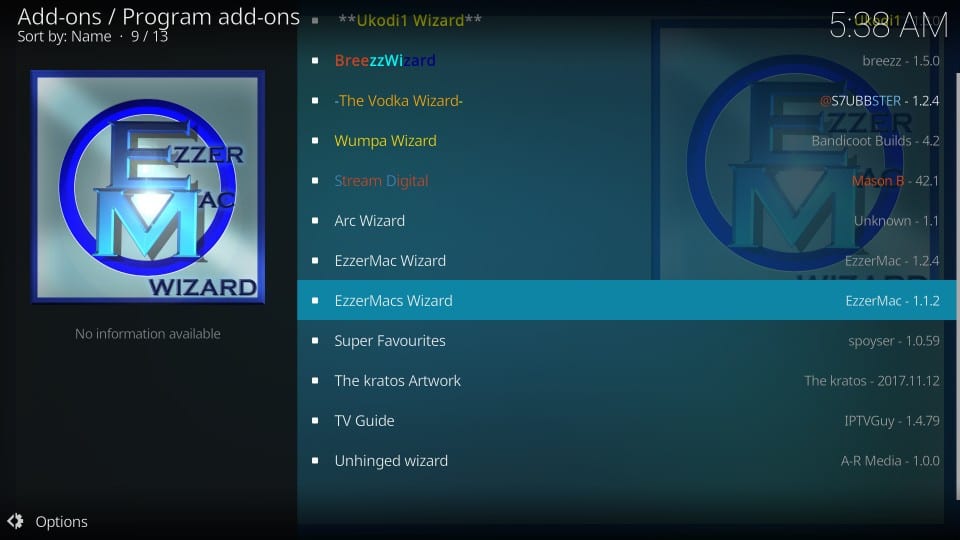
16) Napsauta Asentaa seuraavassa ikkunassa
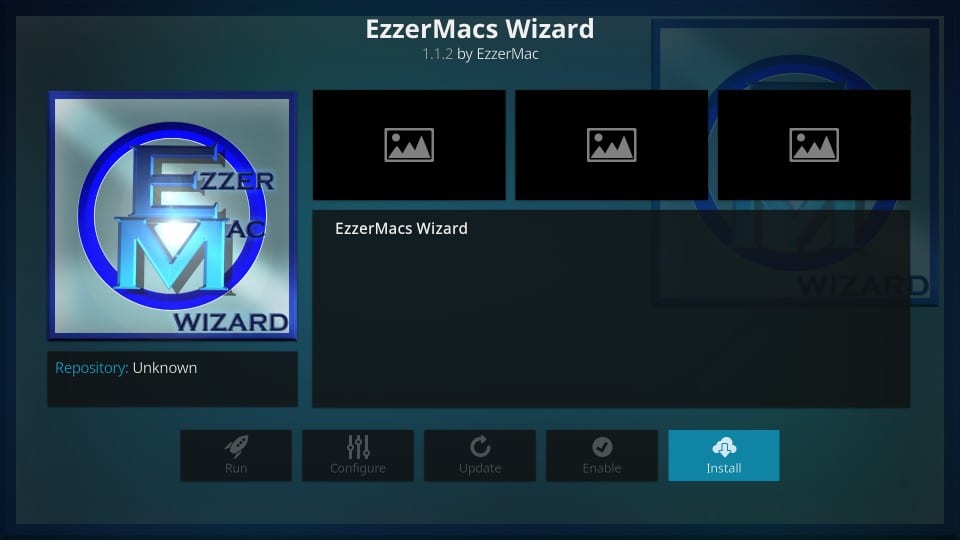
17) Odota, että asennuksen vahvistusviesti näkyy oikeassa yläkulmassa
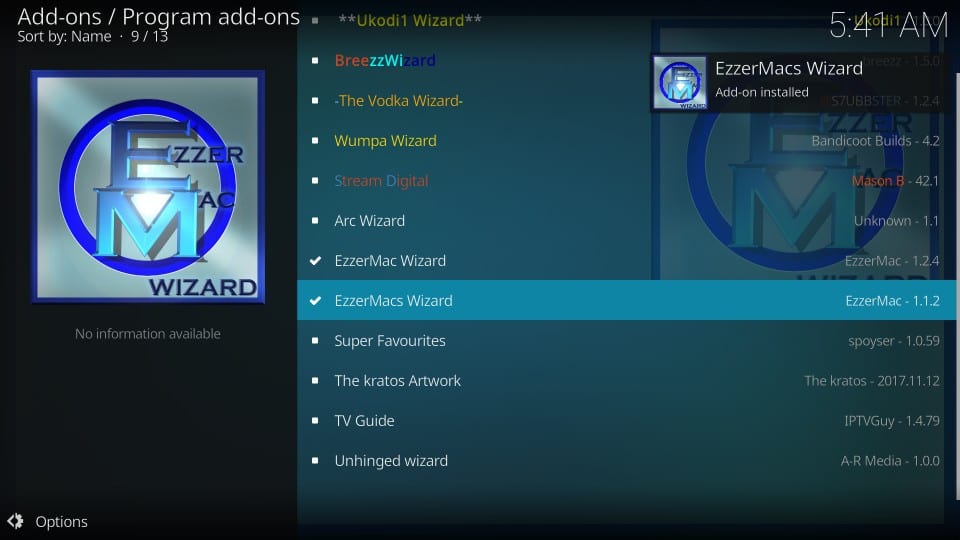
18) Ponnahdusikkuna ilmestyy kehittäjien muistiinpanoihin. Klikkaus erottaa tai Muistuta minua myöhemmin (sillä ei ole väliä mitä napsautat)
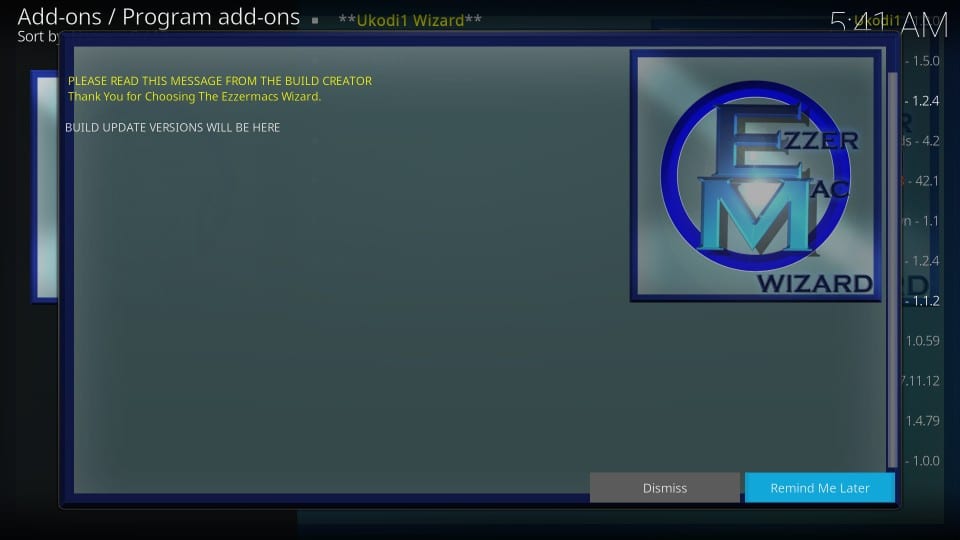
19) Napsauta Jatkaa kun näet seuraavan ponnahdusikkunan (voit ottaa haluamasi asetukset käyttöön ennen kuin napsautat Jatka)
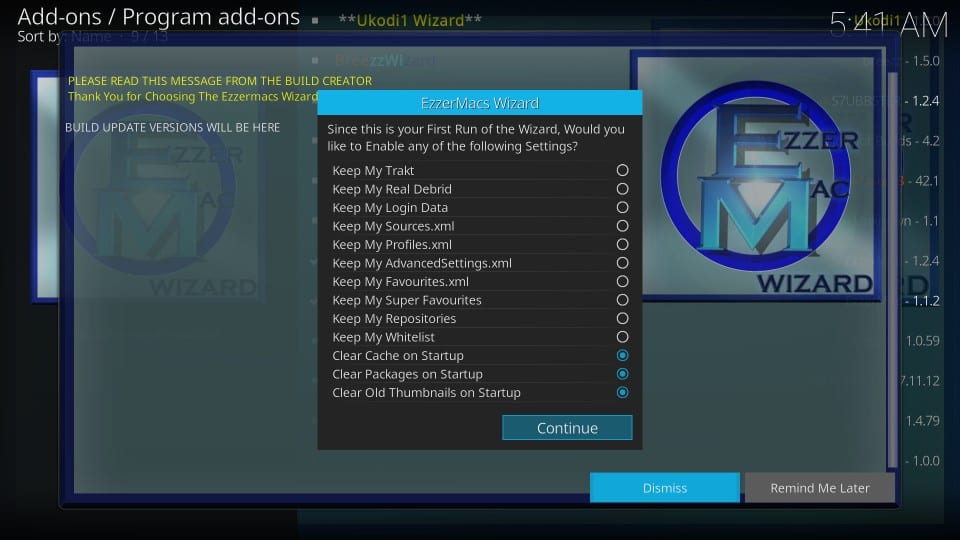
20) Napsauta Jättää huomiotta tässä ponnahdusikkunassa. Siirrymme myöhemmin Rakennusvalikkoon
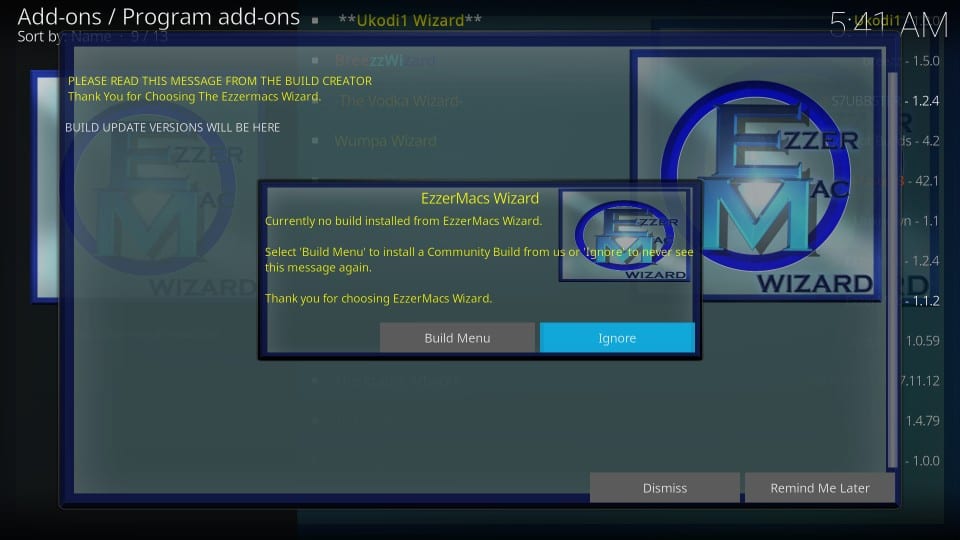
Näin asennat nämä velhot. Katsotaan nyt, mitä nämä velhot aiheuttavat.
Asenna EzzerMacs Builds Wizards-ohjelmasta
Siirry ensin Kodi-aloitusnäyttöön. Sieltä mene Lisäosia > Ohjelman lisäosat
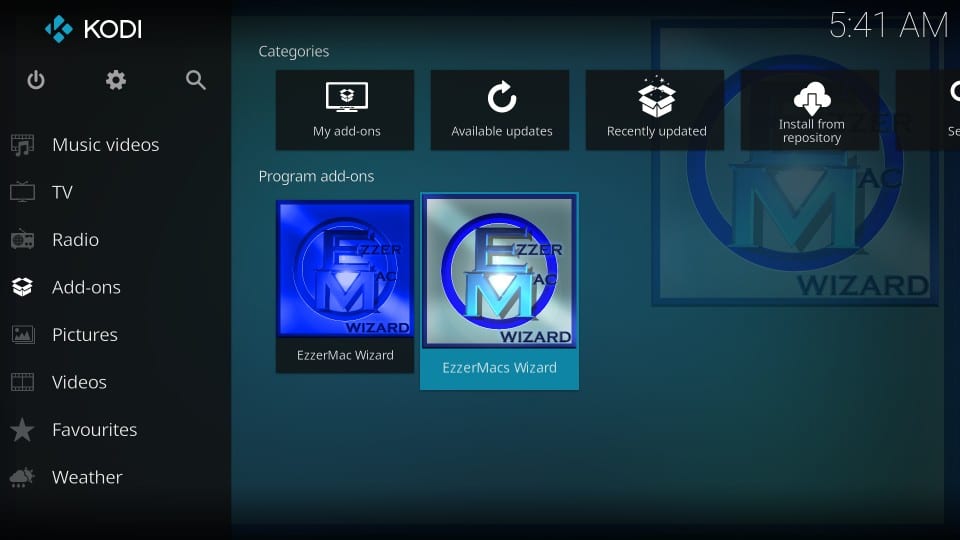
Noudata alla olevia ohjeita asennetusta ohjatusta toiminnosta riippuen.
Ohjattu EzzerMacs-toiminto
EzzerMacs on tavallinen ohjattu toiminto vakioasettelun kanssa. Se antaa sinulle pääsyn vain EzzerMacsin sisäisiin rakennuksiin sekä Leiaille että Kryptonille. Näin käytät sitä:
1) Napsauta (EzzerMac) Rakentaa
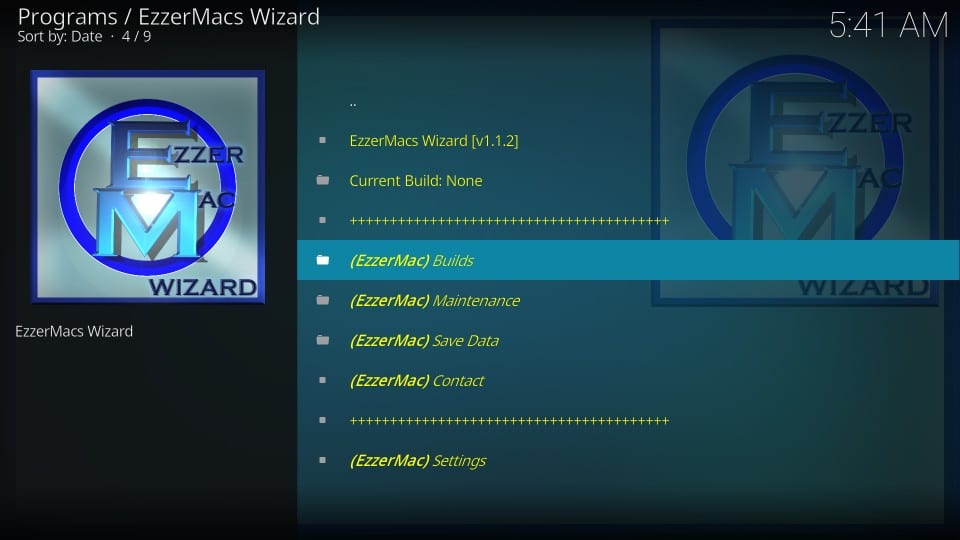
2) Vieritä alas kohtaan Krypton rakentaa osio ja napsauta Ezzer-Macin jugendrakentaminen.
Valitsen tämän rakennuksen vain esittelytarkoituksiin. Voit valita minkä tahansa haluamasi rakennuksen. Myös Kodi 18 Leidalle on monia rakennuksia.
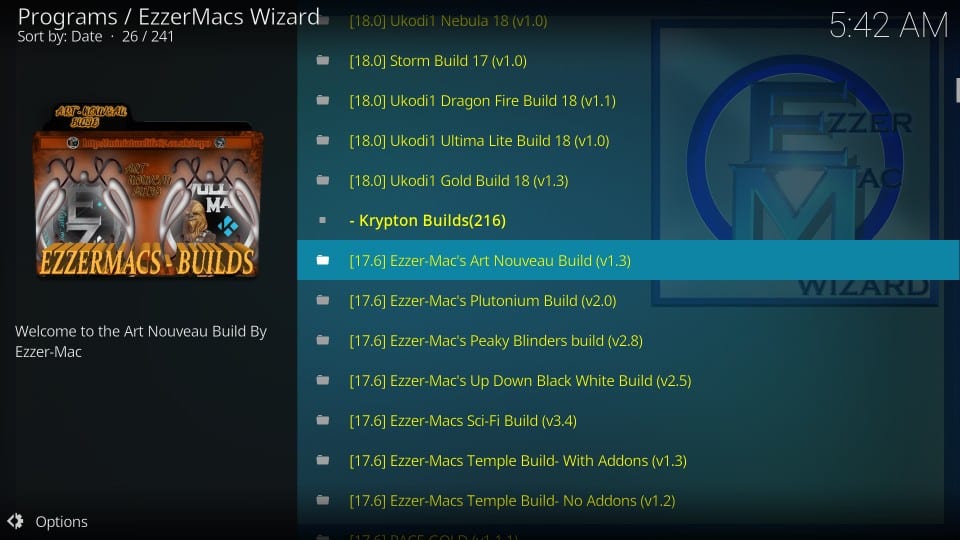
3) Napsauta Uusi asennus (suositus) Tuore asennus pyyhkii olemassa olevat Kodi-tiedot ja antaa sinun asentaa kokoonpano Kodiin oletusasetuksilla.
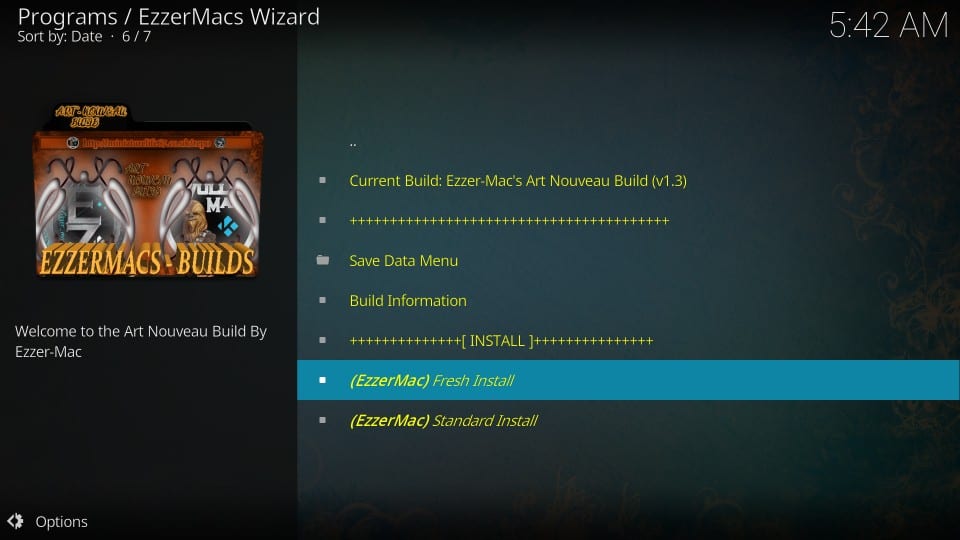
4) Napsauta Jatkaa antaa luvan Kodille nollata kaikki tietonsa ja puhdistaa asennuksen
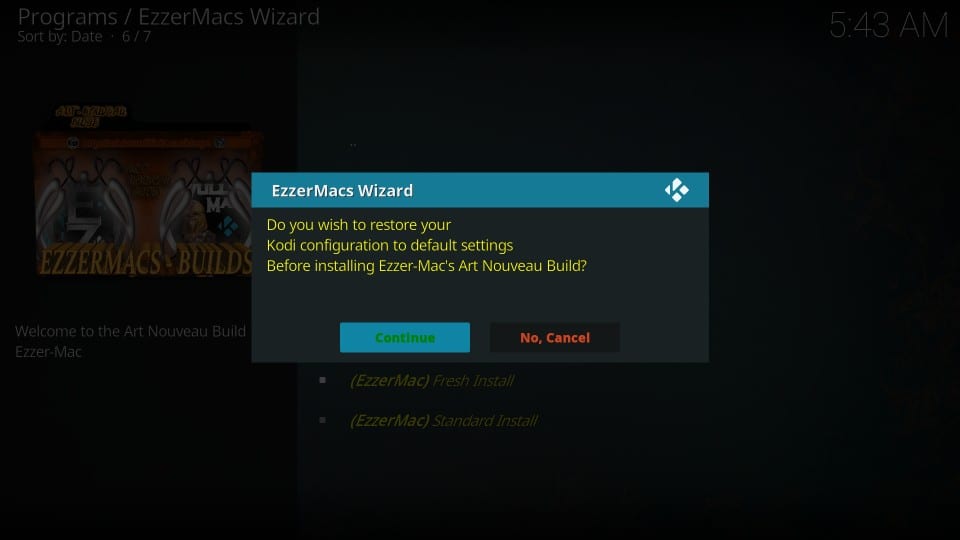
5) Odota rakennuksen asentamista ja lataamista
6) Napsauta Pakota sulkeminen kun rakennus on asennettu
Suorita Kodi uudelleen käyttääksesi rakennusta
Ohjattu EzzerMac-toiminto
Kokoonpanon graafinen asettelu tekee käyttöliittymästä intuitiivisemman ja vie käyttökokemuksen aivan uudelle tasolle. Voit tehdä melkein kaiken kaiken samalla näytöllä tarvitsematta selata useita ikkunoita.
1) Tämä on EzzerMac-ohjatun käyttöliittymän käyttö
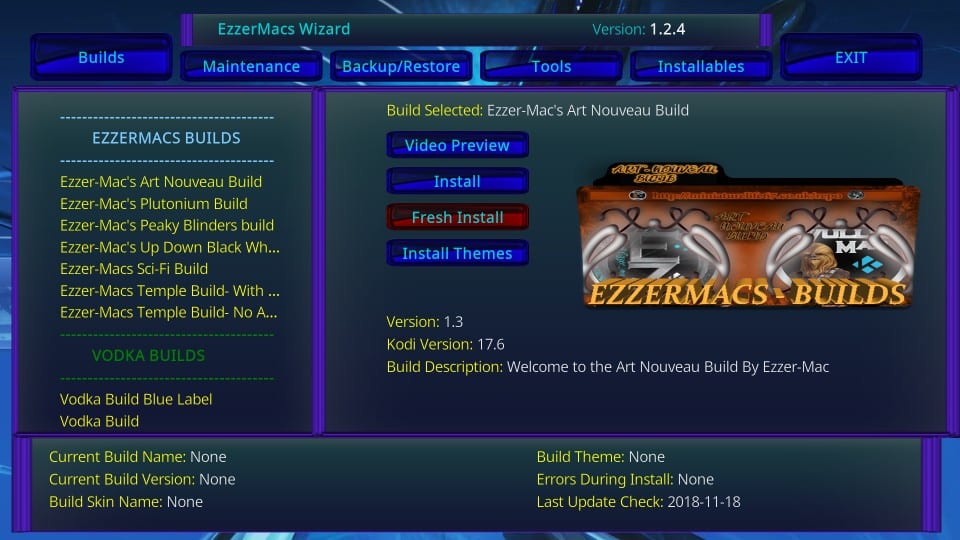
2) Kuten on ilmeistä, löydät luettelon rakennuksista napsauttamalla rakentaa välilehti vasemmassa yläkulmassa. Vasemmalla on luettelo kaikista rakennuksista, mukaan lukien talossa olevat rakennukset ja muista kolmansien osapuolien lähteistä.
3) Asentaaksesi jonkin EzzerMacs Kodi -sovelluksen rakenteista, vieritä alas kohtaan EzzerMacs rakennettu ja napsauta rakennetta, jonka haluat asentaa. Olen valinnut Jugend rakentaa
Kuten edellisessä ohjatussa asennossa, tässäkin on useita rakennuksia Kodi 18 Leia -sovellukselle.
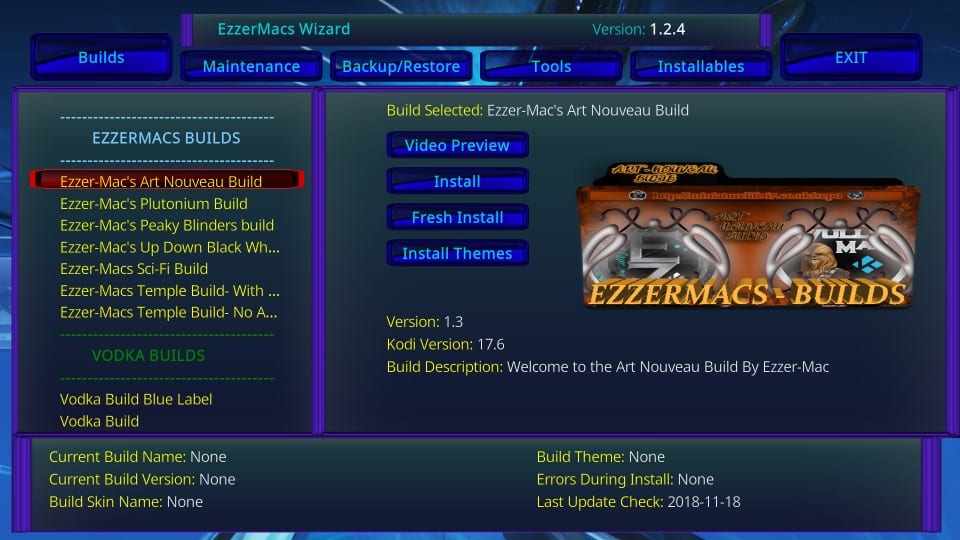
4) Oikealla puolella, kuten näet, ohjattu toiminto näyttää jugendrakennuksen valituksi rakenteeksi. Vaihtoehtoja on neljä:
- Videon esikatselu: Katsotaanpa, että näet rakenteen videon esikatselun ennen asennusta. Videon esikatselu ei ehkä ole käytettävissä kaikissa rakennuksissa
- Asentaa: “Standard” -asennus säilyttää Kodi-tiedot ennen rakennuksen asentamista (ei suositella)
- Uusi asennus: Se nollaa Kodi ja poistaa kaikki tiedot ennen rakennuksen asentamista
- Asenna teemat: Asentaa vain valitun rakenteen teema. Ei asenna lisäosia
5) Napsauta Uusi asennus
6) Napsauta Joo vahvistaaksesi aikomuksesi levätä Kodi ja asentamaan valitun rakennuksen uudestaan
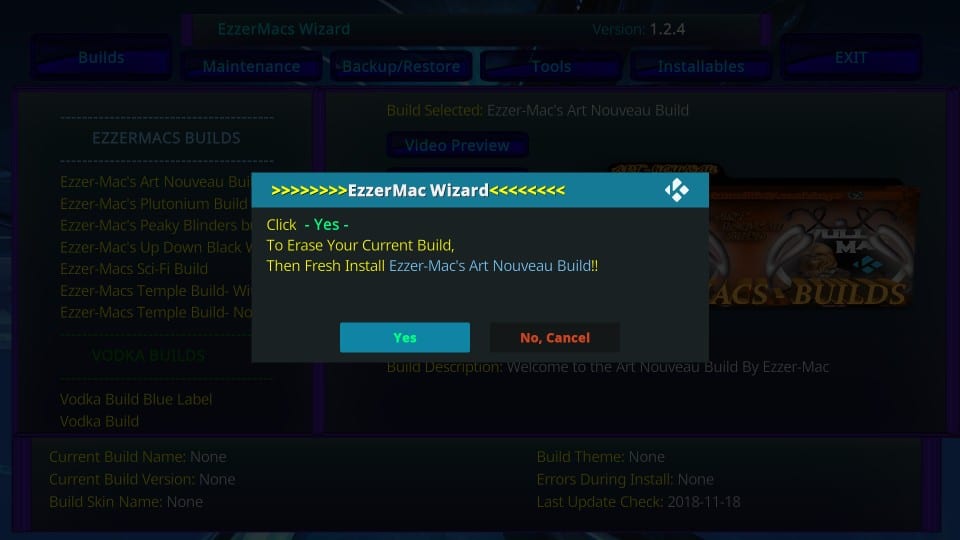
7) Odota rakennuksen lataamista ja asennusta
8) Napsauta kunnossa pakottaa Kodi sulkemaan, kun valittu EzzerMacs Kodi -rakenne on asennettu
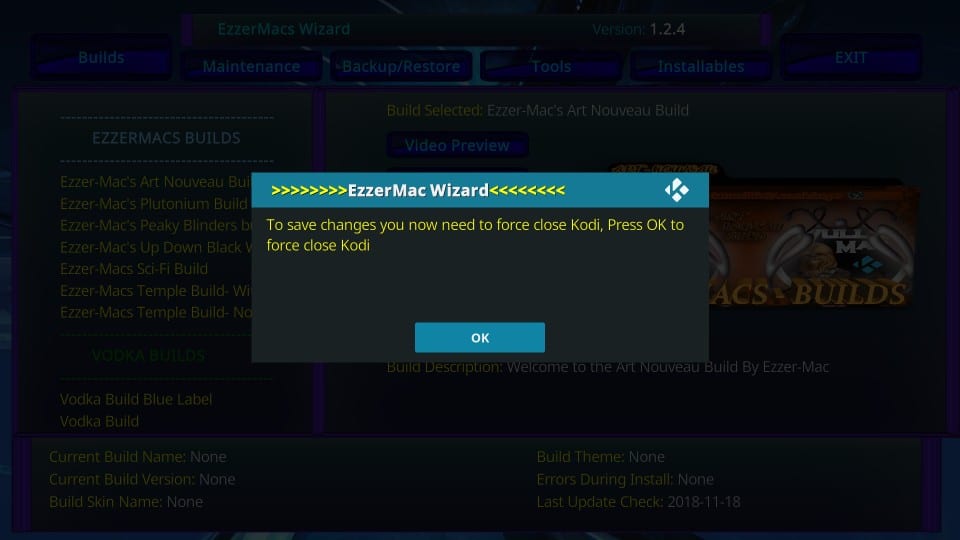
Art Nouveau Kodi Build: Pikakatselu
Koska valitsimme art Nouveau -rakennuksen esittelyä varten, miksi et tutustu siihen nopeasti. Kuten nimestä voi päätellä, rakennuksen teema kuvaa modernia taidetta. Kyllä, se näyttää vähän taiteelliselta. Se ei kuitenkaan välttämättä tee siitä hyötyä. Tämä rakenne on myös saatavana vain Kodi 17.6: lle. Useimmat käyttäjät ovat nyt siirtyneet Kodi 18 Leia -palveluun.
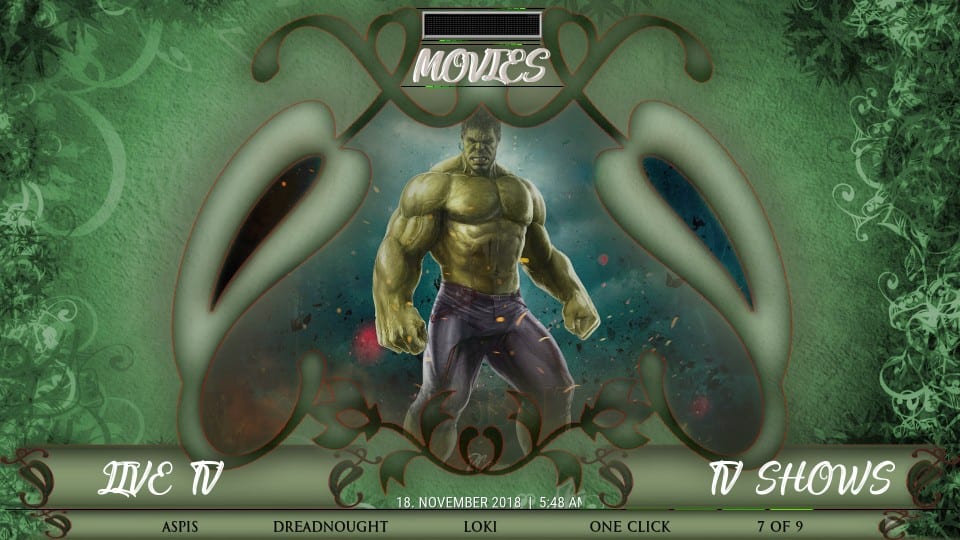
Minulta kesti vähintään 60 sekuntia selvittää, että valittu päävalikkokohta näkyy yläosassa. Edelliset ja seuraavat kohteet näkyvät vastaavasti alhaalla vasemmalla ja oikealla. En ymmärtänyt miksi he tekisivät sen. Muuten kuin luulen, että rakennuksen asettelu on melko vakio. Voit navigoida mihin tahansa haluamaasi päävalikossa ja sen alavalikoissa.
Valittavien lisäosien joukossa ei ole paljon. Mutta kehittäjät ovat varmasti valinneet joitain parhaista siellä. Saat DeathStar, Yoda, Man Cave, Sports Devil, The Magic Dragon ja muutama lisää. Nämä lisäykset kattavat melkein kaiken mitä haluat katsoa.
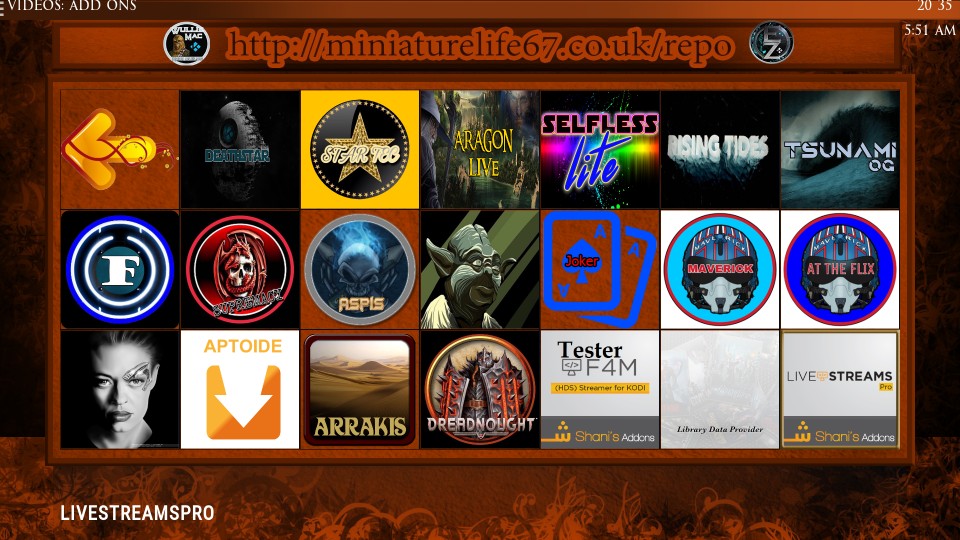
Ennen kuin aloitat suoratoiston Kodi Addons / Builds -sovelluksella, haluaisin varoittaa sinua, että kaikki Kodilla suoratoistamasi näkyy Internet-palveluntarjoajallesi ja hallituksellesi. Tämä tarkoittaa, että tekijänoikeudella suojatun sisällön (ilmaiset elokuvat, TV-ohjelmat, urheilu) suoratoisto voi viedä sinut oikeudellisiin ongelmiin.
Kodi-käyttäjiä kehotetaan ehdottomasti yhdistämään VPN-verkko suoratoiston aikana. Kodin VPN ohittaa Internet-palveluntarjoajien kurituksen, hallituksen valvonnan ja suosittujen lisäosien maantieteellisen rajoittamisen. Olen aina yhteydessä ExpressVPN kaikissa suoratoistolaitteissani ja ehdotan, että teet saman.
ExpressVPN on nopein ja turvallisin VPN. Siihen kuuluu 30 päivän rahat takaisin -takuu. Tarkoittaa, voit käyttää sitä vapaasti ensimmäisten 30 päivän ajan ja jos et ole tyytyväinen suoritukseen (mikä on erittäin epätodennäköistä), voit pyytää täyden hyvityksen.
HUOMAUTUS: Emme kannusta tekijänoikeuslakien rikkomiseen. Mutta entä jos lopulta suoratoistat sisältöä laittomasta lähteestä tahattomasti? Ei ole aina helppoa erottaa legitiimin ja laittoman lähteen eroa.
Joten, ennen kuin aloitat suoratoiston Kodilla, tässä on miten saada VPN-suojaus kolmella yksinkertaisella vaiheella.
Vaihe 1: Hanki ExpressVPN-tilaus TÄSSÄ.
Vaihe 2: Klikkaus TÄSSÄ ladata ja asentaa ExpressVPN-sovellus laitteeseesi.
Vaihe 3: Napsauta virtakuvaketta kytkeäksesi VPN-palvelin. Siinä kaikki. Yhteytesi on nyt turvallinen Kodin nopeimmalla ja parhaalla VPN-yhteydellä.
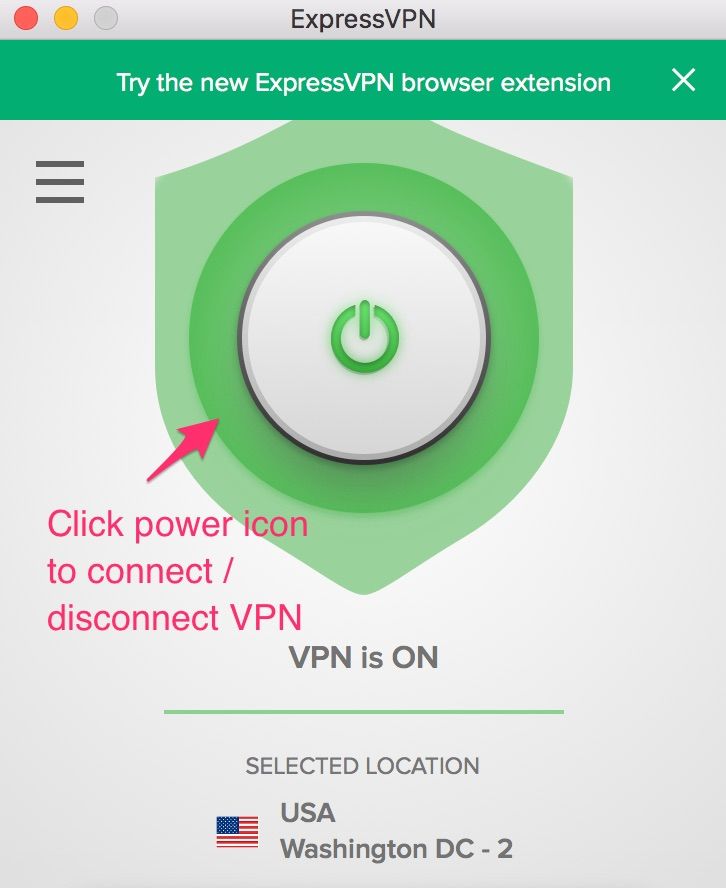
tuomio
EzzerMacs on todennäköisesti suurin Kodi-rakennusten arkisto, jonka olen nähnyt viime aikoina. Sillä on kymmeniä omia rakennuksia. Ja jos käytät ohjattua EzzerMac-toimintoa, saat pääsyn moniin muihin rakennuksiin muista lähteistä.
Art Nouveau Kodi -rakenne, jonka asensin tämän oppaan esittelyyn, näyttää miellyttävältä. Mutta kuten sanoin, kesti vähän aikaa saadakseni sen ripustukseen. Siitä huolimatta, jos pysyttelemässä jonkin aikaa, rakenne voi kasvaa sinuun. Lisälistojen luettelo on kompakti, mutta vankka.
EzzerMacs tarjoaa kokonaisen joukon hienoja Kodi-rakennuksia. On syytä ampua.

16.04.2023 @ 17:12
Kiitos oppaasta! Olen aina halunnut kokeilla erilaisia Kodi-rakennuksia, ja EzzerMacs vaikuttaa erittäin mielenkiintoiselta vaihtoehdolta. On hienoa, että ohjeet ovat saatavilla eri laitteille, joten voin kokeilla tätä myös Android-puhelimellani. Olen myös tyytyväinen, että artikkeli sisältää tärkeän huomautuksen VPN: n käytöstä, jotta vältetään mahdolliset oikeudelliset ongelmat. Kiitos vielä kerran!